
- Автор Lynn Donovan [email protected].
- Public 2023-12-15 23:49.
- Соңғы өзгертілген 2025-06-01 05:09.
Оқиғаларды бір күнтізбеден экспорттау
- Компьютерде Google Calendar қолданбасын ашыңыз.
- Беттің сол жағында «Менің күнтізбелерім» бөлімін табыңыз.
- Экспорттағыңыз келетін күнтізбеге меңзерді қойып, Қосымша түймесін басыңыз.
- "Күнтізбе параметрлері" астындағы Күнтізбені экспорттау түймесін басыңыз.
- Оқиғаларыңыздың ICS файлы жүктеле бастайды.
Сондықтан Google күнтізбесінен деректерді қалай алуға болады?
Оқиғаларды бір күнтізбеден экспорттау
- Компьютерде Google Calendar қолданбасын ашыңыз.
- Беттің сол жағында «Менің күнтізбелерім» бөлімін табыңыз.
- Экспорттағыңыз келетін күнтізбеге меңзерді қойып, Қосымша түймесін басыңыз.
- "Күнтізбе параметрлері" астындағы Күнтізбені экспорттау түймесін басыңыз.
- Оқиғаларыңыздың ICS файлы жүктеле бастайды.
Сондай-ақ біліңіз, ескі Google күнтізбесін қалай қайтаруға болады? Өзгерістер веб-нұсқасында тікелей көрсетіледі Google Calendar дәл қазір қосылғысы келетін кез келген адам үшін. Жай бару дейін Google Calendar , және жоғарғы оң жақта «Жаңа пайдалану Күнтізбе .” Қайтарғыңыз келсе, Параметрлер -> түймесін басыңыз Артқа дейін классикалық күнтізбе.
Күнтізбе оқиғаларын қалай қайтаруға болады?
Жоғалған күнтізбелерді қалпына келтіру үшін:
- iCloud.com сайтына кіріңіз.
- Параметрлер түймесін басыңыз.
- Төмен жылжып, «Қосымша» астындағы «Күнтізбелер мен еске салғыштарды қалпына келтіру» түймесін басыңыз.
- Күнтізбелерді жоймас бұрын күннің жанындағы Қалпына келтіру түймесін басыңыз.
- Растау үшін «Қалпына келтіру» түймесін қайта басыңыз.
Google күнтізбесін кім жасады?
Кевин Фокс
Ұсынылған:
Google Analytics-тен деректерді қалай алуға болады?

Деректерді Google Analytics жүйесінен қалай экспорттауға болады 1-қадам: Google Analytics қызметіндегі кез келген дерлік есептемеге өтіңіз және жоғарғы оң жақ бұрышта экспорттау опцияларын көре аласыз: 3-қадам: Таңдалған деректер автоматты түрде жүктеледі. 1-қадам: Google Analytics қызметіндегі кез келген дерлік есептерге өтіңіз және жоғарғы оң жақ бұрышта экспорттау опцияларын көре аласыз
Kindle fire қолданбасында мобильді деректерді қалай алуға болады?
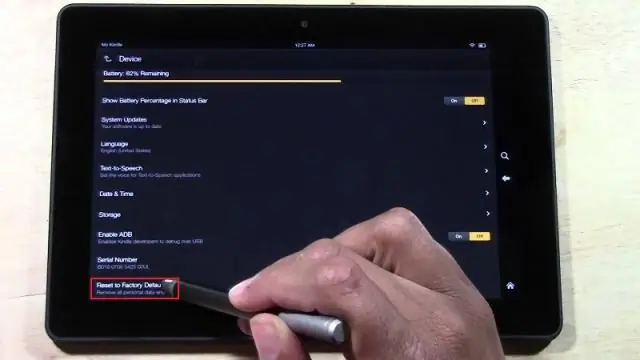
Мобильді деректерді қосу немесе өшіру: Amazon Kindle Fire HDX 8.9 «Ұялы желіні» табу Планшеттің жоғарғы жиегінен бастап саусағыңызды дисплейде төмен сырғытыңыз. Мобильді деректерді қосу немесе өшіру. Функцияны қосу немесе өшіру үшін Деректер қосулы түймесін басыңыз. Негізгі экранға оралу. Негізгі экранға оралу үшін негізгі белгішені басыңыз
Kindle кітаптарын iPad құрылғысына қалай жүктеп алуға және сатып алуға болады?

Kindleapp қолданбасында Kindle Library кітаптарын қалай жүктеп алуға болады iPhone немесе iPad құрылғысында Kindle қолданбасын іске қосыңыз. Amazon кітапханасындағы барлық электрондық кітаптарды көру үшін Кітапхана түймесін түртіңіз. Құрылғыңызға жүктеп алғыңыз келетін кітапты түртіңіз. Жүктеп алуды аяқтаған кезде (оның жанында құсбелгі болады), оны ашу үшін кітапты түртіңіз
Access дерекқорынан деректерді қалай алуға болады?

Дерекқордағы нысандарды қалпына келтіру Нысанды қалпына келтіргіңіз келетін дерекқорды ашыңыз. Жетіспейтін нысанды қалпына келтіру үшін 3-қадамға өтіңіз. Сыртқы деректер түймесін басып, Импорттау және байланыстыру тобында Access түймешігін басыңыз. Сыртқы деректерге қол жеткізу тілқатысу терезесінде сақтық көшірме дерекқорын табу үшін Шолу түймешігін басып, Ашу түймешігін басыңыз
Apache POI көмегімен Excel бағдарламасынан деректерді қалай алуға болады?

Apache POI – Excel файлын оқу Excel парағынан жұмыс кітабының данасын жасаңыз. Қажетті параққа өтіңіз. Жол нөмірін көбейту. қатардағы барлық ұяшықтарды қайталаңыз. барлық деректер оқылғанша 3 және 4-қадамды қайталаңыз
